EXCEL CONVERTER
AXFrame EXCEL CONVERTER(엑셀 컨버터)를 소개합니다.
웹 어플리케이션을 만들다 보면 항상 엑셀을 다루어야 하는 상황을 만나게 됩니다. 아마도 많은 개발자 분들이나 업계 종사자 분들은 공감할 것 같습니다. 하지만 엑셀의 내용은 높은 자유도 때문에 컬럼과 어플리케이션 도메인에서 원하는 타겟을 맵핑하는 일은 항상 우리를 힘들게 합니다.
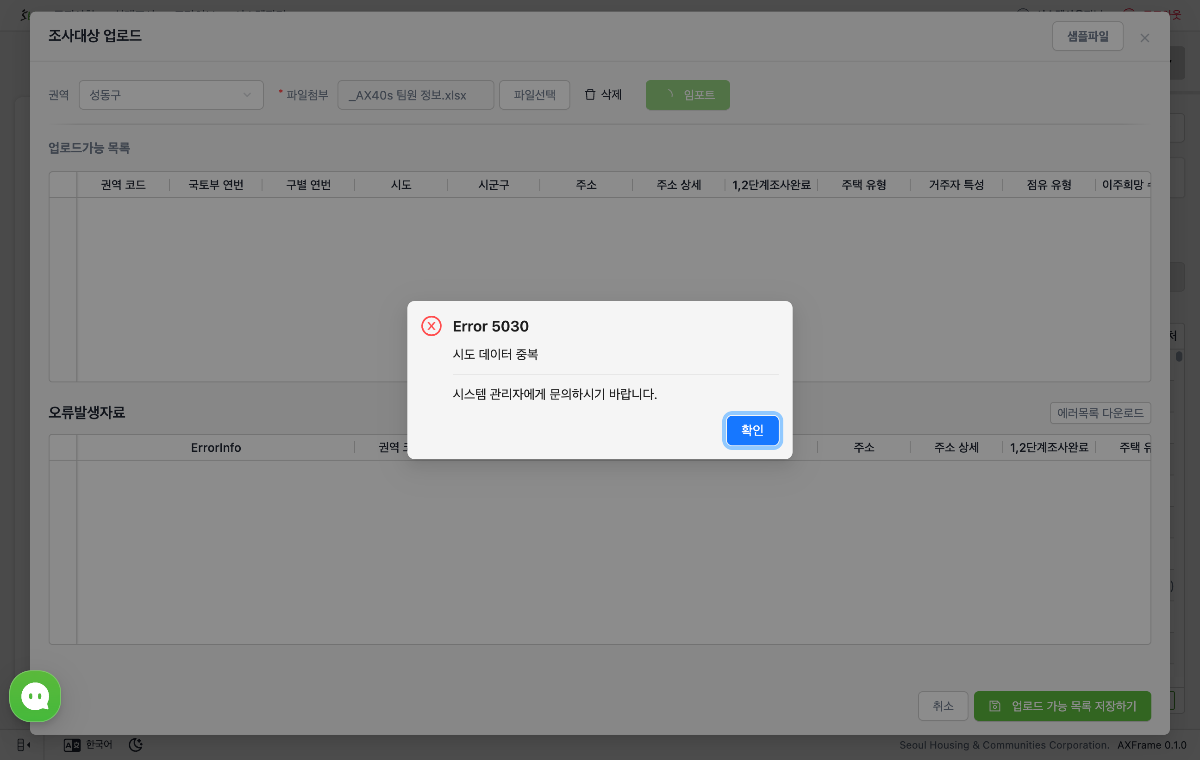
개발자에겐 당연한 오류라고 생각 할 수 있지만 사용자에겐 당황스러울 수 있습니다.
컬럼 타입
엑셀파일에서 컬럼은 값은 숫자, 문자, 날짜 형식으로 크게 나눌수 있는데. 우리 자바형님 께서는 너그럽게 알아서 잘 처리 해주시는 분이 아닙니다. 그런 이유로 사용자가 시스템에 엑셀을 업로드 하려고 할 때 빈번하게 엑셀이 올바르지 않다는 에러메세지를 내뱉게 됩니다.
컬럼 맵핑
시스템에서 원하는 컬럼의 갯수와 종류가 10개 인데 엑셀파일이 필요한 정보를 모두 가지고 있는지 사용자에게 안내하고 그대로 사용하길 기대하는 일은 상당한 노력이 필요합니다. 사용자가 편집한 엑셀 파일에 불필요한 컬럼이 추가 되어 있거나. 혹은 컬럼의 순서가 시스템이 요구하는 것과 맞지 않다면 사용자는 시스템에 엑셀파일을 업로드 해보고 실패 했을 때 시스템의 버그라고 생각하게 되는 경우가 있게 됩니다.
개발자 입장에서도 사용자가 업로드 한 엑셀파일에 어떤 컬럼과 어떤 값이 문제가 되는지 친절하게 안내할 수 있도록 프로그램을 작성해야 하는데 이 또한 간단치 않은 일이고 대게의 프로젝트에서 엑셀 업로드 기능은 프로젝트 막바지에 구현하는 경우가 많아 개발자가 프로젝트 초기보다는 후반부에 쌓인 높은 피로도 때문에 제대로된 프로그램을 작성하기 어려운 경우가 많습니다.
AXFrame EXCEL CONVERTER
AXFrame EXCEL CONVERTER(엑셀 컨버터)는 파일업로드, 컬럼매핑, 데이터 미리보기, 확인(데이터 저장)의 4단계로 구성됩니다. 첫번째 단계인 파일 업로드 과정에서는 사용자가 업로드할 엑셀 파일을 선택 할 수 있게 유도하고 필요한 경우 해당 프로그램에서 필요로 하는 샘플 엑셀 파일을 제공합니다.
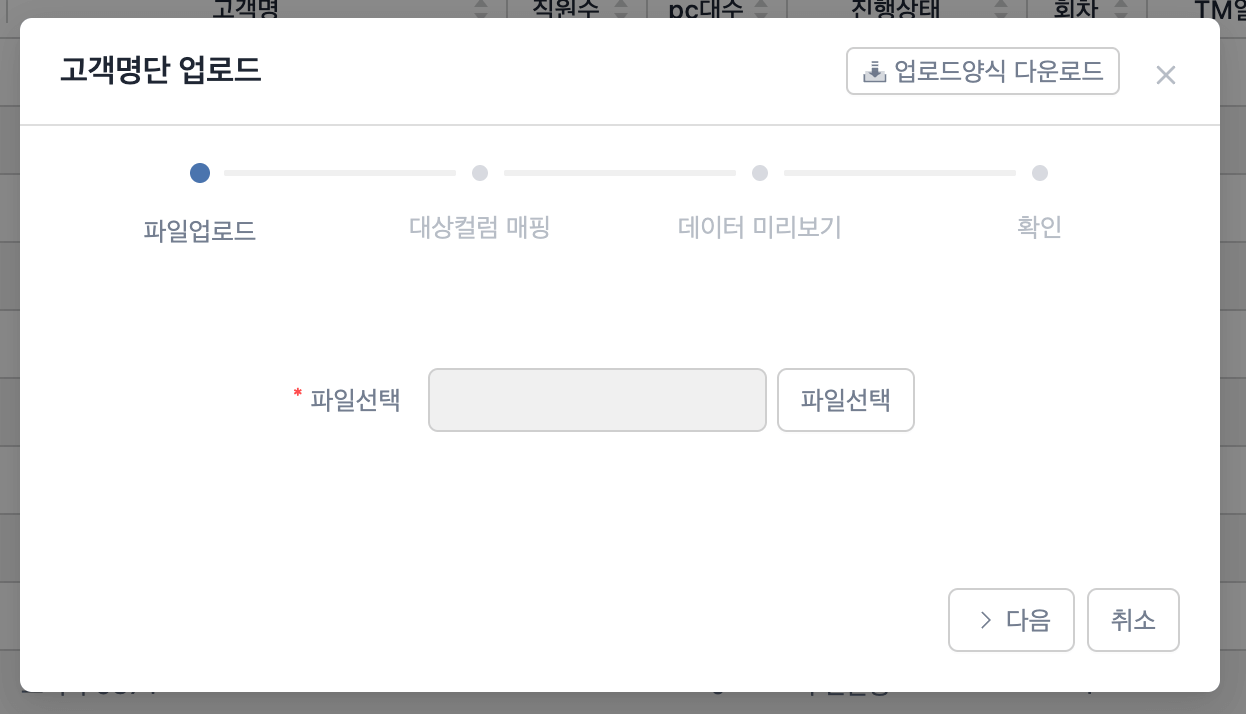
또한 엑셀컨버팅 모달을 초기화 하는 과정에서 필요로 하는 컬럼 정보와 데이터 미리보기 후에 API로 데이터를 전송하는 함수를 생성하여 주입시켜 줄 수 있도록 설계 되어 있습니다. 다음은 엑셀컨버팅 모달을 초기화 하는 과정에서 필요로 하는 컬럼 정보와 데이터 미리보기 후에 API로 데이터를 전송하는 함수를 생성하여 주입시켜 주는 예제입니다.
두번째 단계인 컬럼 매핑 과정에서는 사용자가 업로드한 엑셀 파일의 컬럼과 시스템에서 요구하는 컬럼을 매핑 할 수 있도록 유도합니다.
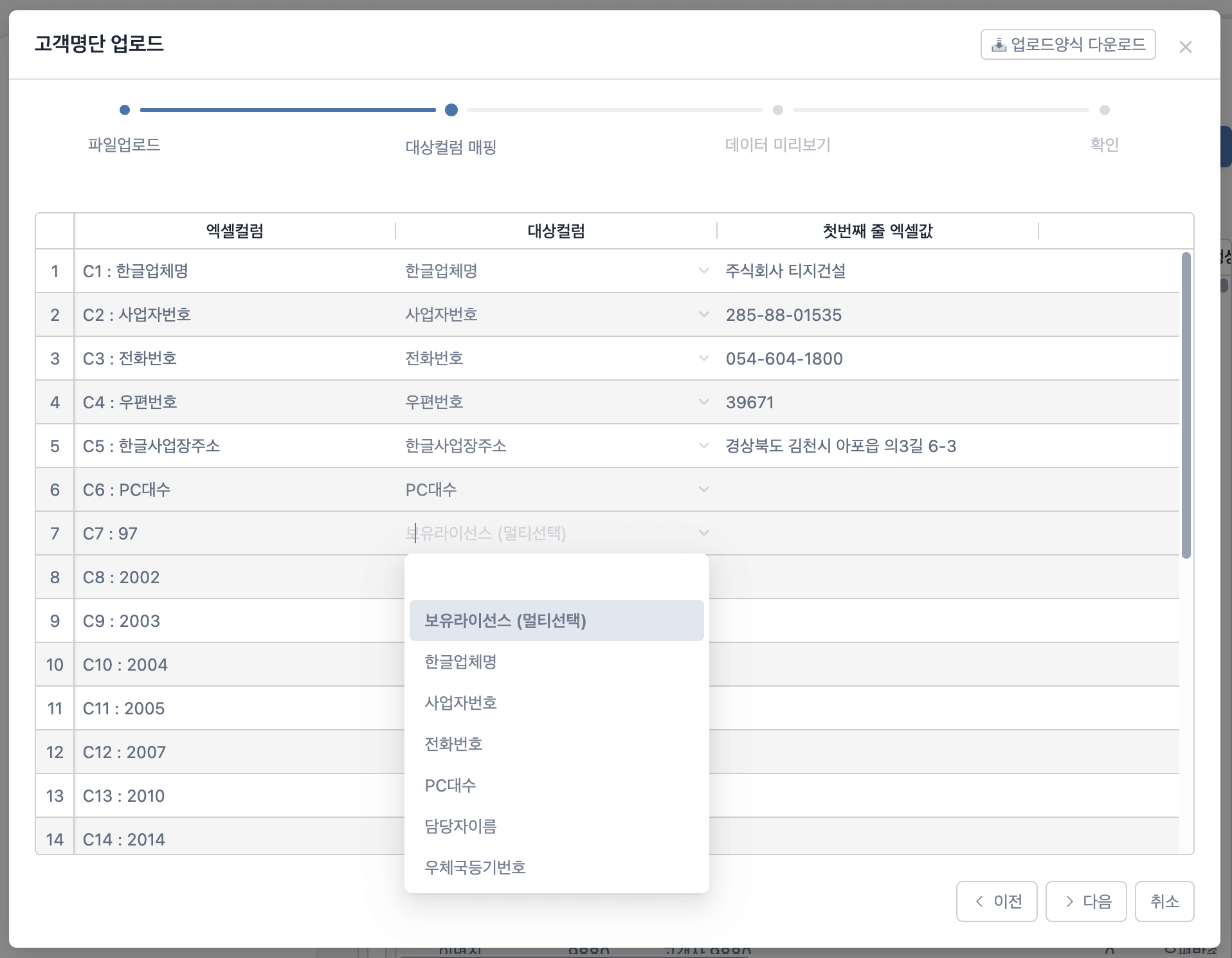
이 과정에서 미리 주입된 컬럼값의 이름과 엑셀의 첫번째줄의 값을 비교하여 자동으로 매치하여 주어 사용자의 편리한 사용을 도와주고 필요한 경우 사용자가 직접 매핑할 수 있습니다. 또한 여러개의 엑셀컬럼을 하나의 컬럼에 Array나 Object 형태로 매핑할 수 있도록 컬럼 선언시에 선택 할 수 있습니다. 다음은 컬럼 선언문의 예제입니다.
세번째 단계인 데이터 미리보기 과정에서는 사용자가 업로드한 엑셀 파일의 데이터를 미리보기 할 수 있도록 유도합니다.
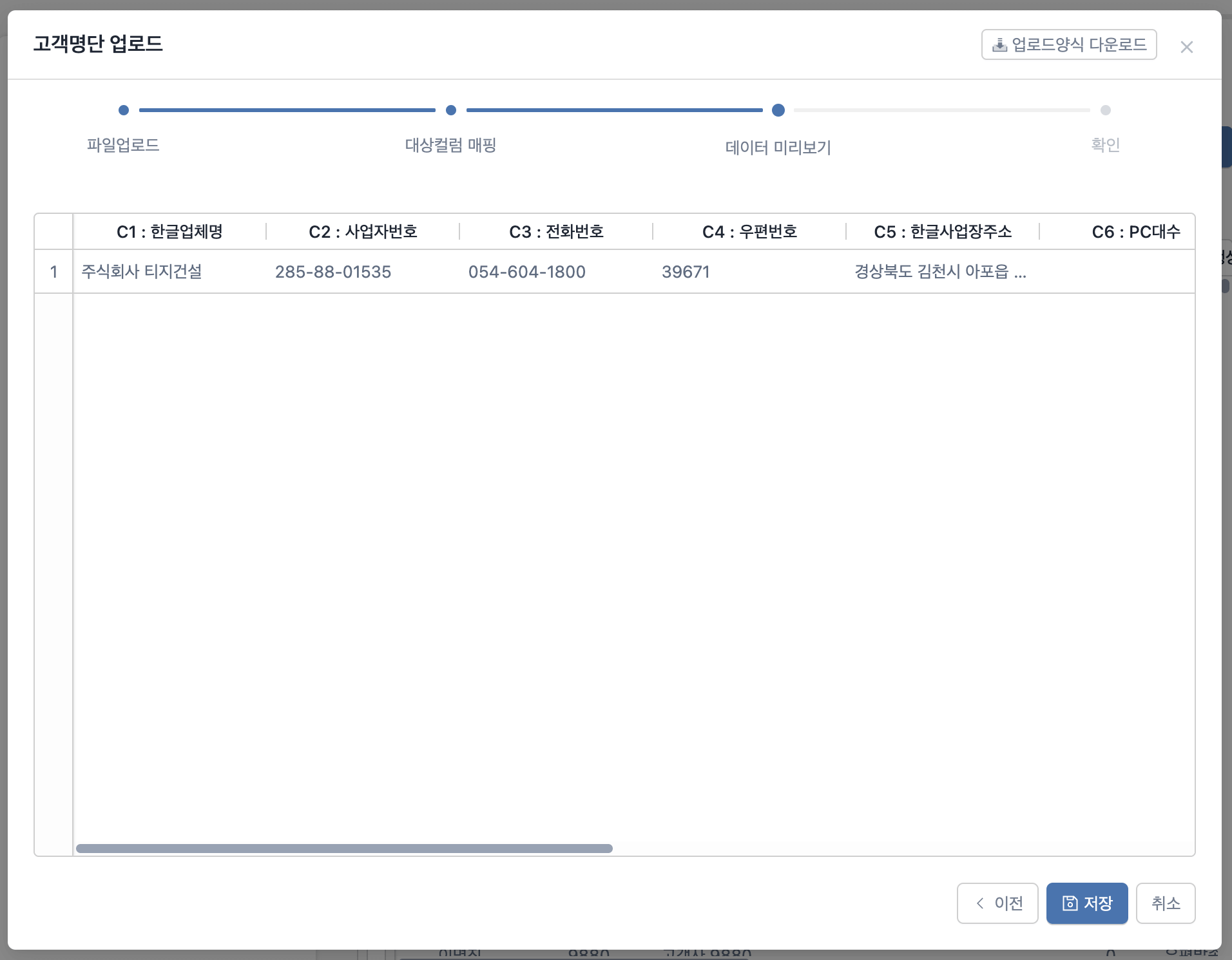
최종단계에서는 init 함수에 주입한 onSave 함수를 호출하여 사용자가 업로드한 엑셀 파일의 데이터를 저장할수 있습니다.
오늘은 AXFrame의 플러그인 중에 하나인 엑셀컨버터를 소개했습니다.
액시스제이가 만드는 솔루션은 누구에게도 부끄럽지 않은 솔루션이 되도록 매일매일 다짐하고 노력하고 있습니다. 저희와 함께 좀 더 모두가 편리한 업무환경을 만들어 나아가길 원하시는 분이라면 언제든지 연락 주세요. 아주 작은 일이라도 온 힘을 다하고 끝이 시작될 수 있게 하겠습니다.
데모문의 : 장기영 (sales@axisj.com)